Настройка модема zyxel 791r
Серверов и маршрутизаторов никаких нету, и в одной и в другой сети стоят Свичи.
Есть два модема 791-х.
Надо мне связать эти две сети с помощью этих двух модемов, чтобы из А пинговалась В и наоборот. Но АйПи в сетях не менять.
Если сделать мост и поменять скажем адреса 192. на 10. (как в сети В), то номер проходит, все работает. Но меня интересует именно вариант без изменения АйПишек. Я так понимаю, что нужно модем включать в режиме роутера а не моста? Только почему-то у меня не получается. Что именно там нужно настраивать? НАТ? Или можно обойтись без него?
и без сервера на linux получится, только надо на каждом компе в обеих сетях прописать маршруты на другую подсеть
Это еще почему?
неправда ваша.
Схема такая
(сеть А - 192.168.0.0, 255.255.255.0) -(ethernet интерфейс рутера 1 192.168.0.1)-(dsl интерфейс роутера 1-172.10.10.1)-(dsl интерфейс роутера 2-172.10.10.2)-(ethernet интерфейс рутера 2 10.11.95.1)-(сеть В - 10.11.95.0)
роутинг расписывается на рутерах и на каждом компе юзера
И что?
адреса в сетях то не меняются.
нат в данной схеме не нужен вообще адреса в обоих подсетях серые
нарисуйте структуру.
И еще вопрос - статик роуты прописывали?
Сеть А (192.168.0.0) --- Zyxel 791(192.168.0.1-LAn, 176.0.1.1-WAN) ---------------------------------------------Zyxel 791(176.0.1.2-WAN, 10.1.1.1-LAn)---Сеть B (10.1.1.0)
Для сетиА настройки модема:
Menu 1 - General Setup
Route IP= Yes
Bridge= No
Menu 3.2 - TCP/IP and DHCP Setup
DHCP Setup
DHCP= None
Client IP Pool Starting Address= N/A
Size of Client IP Pool= N/A
Primary DNS Server= N/A
Secondary DNS Server= N/A
Remote DHCP Server= N/A
TCP/IP Setup:
IP Address= 192.168.1.1
IP Subnet Mask= 255.255.255.0
Rip Direction= None
Version= N/A
Multicast= None
IP Policies=
Edit IP Alias= No
Menu 4 - Internet Access Setup
Menu 11.1 - Remote Node Profile
Rem Node Name= MyISP Route= IP
Active= Yes Bridge= No
Encapsulation= ENET ENCAP Edit IP/Bridge= No
Multiplexing= LLC-based Edit ATM Options= No
Service Name= N/A
Incoming: Telco Option:
Rem Login= N/A Allocated Budget(min)= N/A
Rem Password= N/A Period(hr)= N/A
Outgoing: Schedule Sets= N/A
My Login= N/A Nailed-Up Connection= N/A
My Password= N/A Session Options:
Authen= N/A Edit Filter Sets= No
Idle Timeout(sec)= N/A
Menu 11.3 - Remote Node Network Layer Options
IP Options: Bridge Options:
IP Address Assignment = Static Ethernet Addr Timeout(min)= N/A
Rem IP Addr = 176.0.1.2
Rem Subnet Mask= 255.255.255.0
My WAN Addr= 176.0.1.1
NAT= SUA Only
Address Mapping Set= N/A
Metric= 2
Private= No
RIP Direction= None
Version= RIP-1
Multicast= None
IP Policies=
роутинг еще проверить бы на всех роутерах должны быть статик маршруты туда и обратно.
отлаживать с помощью traceroute на любой из машин и смотреть где срубается
к сожалению нет под рукой zyxel посмотреть, но помню что для статик маршрутов есть специальный раздел
прописать типа пакеты для сети 10.1.1.0 бросать на 176.0.1.2
и на втором zyxel прописать обратный маршрут
пакеты для 192.168.0.0 бросать на 176.0.1.1 а останльое они уже должны знать как как у них lan интерфейсы имеют адрес домашней сети.
Ну и собственно на компах в сетях должны быть прописаны или в качестве шлюза по умолчанию ip с роутеров или прописан маршрут
route add -p 10.1.1.0 mask 255.255.255.0 192.168.0.1 (для компов в сети 192.168.0.0)
и в другой сети тоже
Нужно поднять в одной подсети контроллер домена в другой контроллер домена и завести между ними доверительные отношения. Wins на обоих завести и сделать между ними синхронизацию, а также все компы перевести на использование wins
я это не делал так как гиморно было заводить второй контроллер. Просто сделал ярлыки всем на папку для обмена с помощью //ipaddress/share
и все. Если сделать обеим подсетям один wins-server то можно будет по имени заходить
//имякомпа в адресной строке проводника.
А так если загоняться всетаки то
1 поднимается основной контроллер домена в одной подсети (w2k w2k3 server) затем в другой создается еще один и настраиваются доверительные отношения между ними. Тогда они будут обмениваться списками компов в сети и в сетевом окружении появятся все компы.
Может это будет работать если в сетях завести просто два wins сервера и настроить между ними синхронизацию.
В общем удавить бы придумавших реализацию netbios и кривую попытку маршрутизации этого протокола поверх ip/ipx.
Пошаговая инструкция настройки SHDSL модема ZyXEL P791-EE в трех основных режимах Bridge, router PPPoE, router IPoE (Enetencap).

Заходим в настройки модемы через браузер (Internet Explorer или Google Crome), набираем в адресной строке IP-адрес маршрутизатора 192.168.1.1. Вводим учетные данные (Login: admin; Password: 1234). В появившемся окне нажимаем на "Ignore", для того чтобы оставить пароль по умолчанию "1234".
Существует множество вариантов настройки маршрутизатора, я приведу три основных и наиболее часто используемых варианта, а именно:
Настройка ZyXEL P791-EE в режиме BRIDGE
Bridge (мост) - При настройке в этом режиме модем устанавливает только ADSL-соединение с оборудованием провайдера, а авторизация пользователя инициируется программным PPPoE-клиентом из операционной системы.
1.Выбрать Wizard Setup > Next.

2.Оставляем значения по умолчанию > Next.
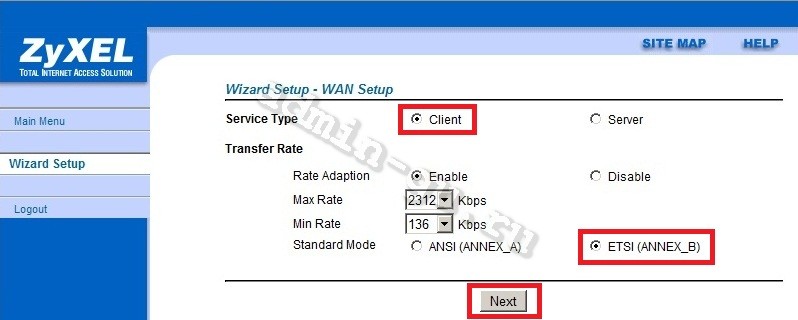
4.Выбираем Mode – Bridge, вводим VPI и VCI (предоставляются провайдером) > Next.
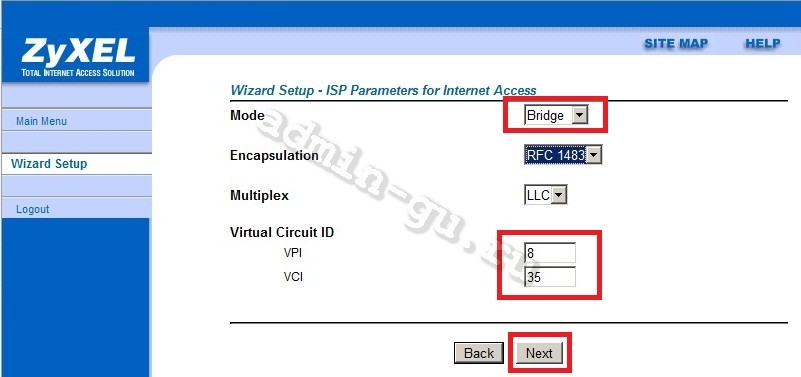
5. Нажимаем Save Settings.

Настройка ZyXEL P791-EE в режиме ROUTER PPPoE
Router (маршрутизатор) PPPoE (Point-to-point protocol over Ethernet) - При настройке в этом режиме модем устанавливает ADSL-соединение и инициирует запрос на авторизацию пользователя используя логин и пароль по протоколу PPPoE (модем сам поднимает PPPoE) с оборудованием провайдера.
1.Выбрать Wizard Setup > Next.
2.Оставляем значения по умолчанию > Next.
3.Выбираем Mode – Routing, Encapsulation – PPPoE, вводим VPI и VCI (предоставляются провайдером) > Next.
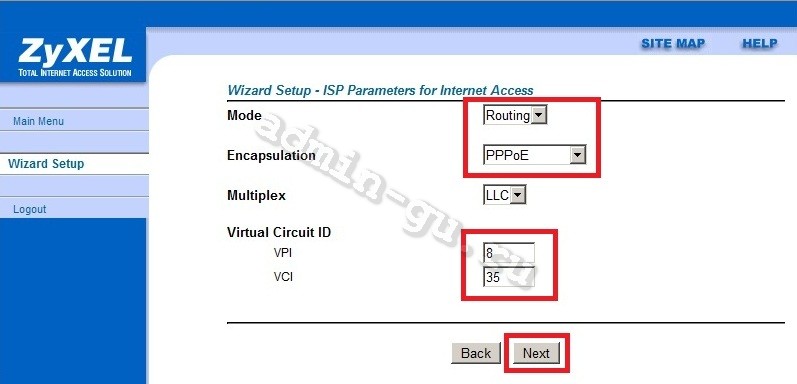
4.Заполняем поля Username и Password (предоставляются провайдером), выбрираем Obtain an IP Address Automatically и Nailed-Up Connection > Next.

<
5.Нажимаем Save Settings.
Настройка ZyXEL P791-EE в режиме ROUTER IPoE (ENETENCAP)
Router (маршрутизатор) IPoE (IP over Ethernet) - при настройке в этом режиме модем устанавливает ADSL-соединение при этом авторизация пользователя не требуется. В настройках оборудования ZyXEL IPoE называется как ENETENCAP.
1.Выбрать Wizard Setup > Next.
2.Оставляем значения по умолчанию > Next.
3.Выбираем Mode – Routing, Encapsulation – ENETENCAP, вводим VPI и VCI (предоставляются провайдером) > Next.
4.Выбираем Static IP Address, вводим IP Address, Subnet Mask, Gateway (предоставляются провайдером) >Next.
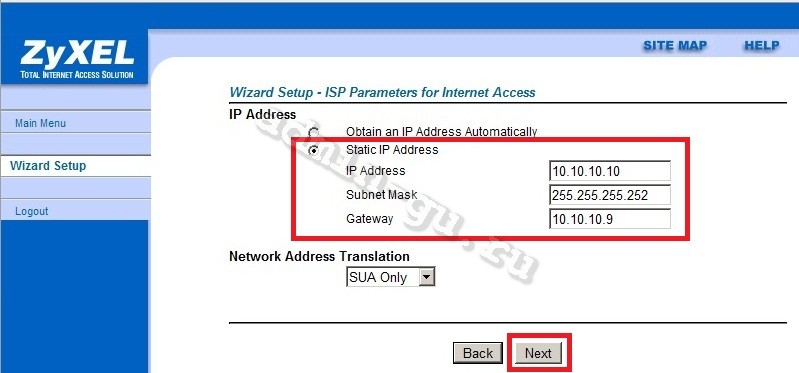
5.Нажимаем Save Settings.

Вот и все. Мы рассмотрели оновные варианты настройки SHDSL модема ZyXEL Prestige 791R EE.
Данный документ описывает порядок настройки клиентских модемов ZyXEL и наиболее распространенные трудности, возникающие у пользователей в процессе настройки. Рассматривается настройка модемов для работы в двух режимах: режиме моста и режиме маршрутизатора с SUA, подключенного к IP DSLAM серии IES.
1. Режим моста
Рис. 1. Схема подключения модемов ZyXEL Prestige 791r в режиме моста
По умолчанию модемы Omni ADSL LAN и Prestige 791 имеют IP-адрес 192.168.1.1 и пароль 1234. Подключитесь к порту Ethernet-модема, и с помощью клиента Telnet войдите в режим управления. На экране появится следующее приглашение:
1.1 Общие настройки
Войдите в меню 1 - General Setup:
Здесь можно задать описательные атрибуты и выбрать режим работы модема. Для режима моста указывается Route IP=No, Bridge=Yes. Для режима маршрутизатора - наоборот (Route IP=Yes, Bridge=No). Заканчиваем ввод и переходим в основное меню нажатиями на клавишу Enter, после чего введенные параметры сохранятся во флэш-памяти.
1.2 Настройки глобальной сети
Войдите в меню 2 - WAN Setup:
- Service Type= Server aka Master / Client aka Slave,
- режим подстройки скорости,
- максимальная и минимальная скорости соединения.
1.3 Настройки TCP/IP и DHCP
Войдите в меню 3.2 - TCP/IP and DHCP Setup:
В этом меню задается нужный IP-адрес модема и маска подсети. Параметры DHCP, RIP и Aliases можно отключить. Подробное описание остальных параметров можно найти в документации. Подтверждаем ввод и сохраняем конфигурацию клавишей Enter.
1.4 Настройка интернет-доступа
Войдите в меню 4 - Internet Access Setup:
Это меню служит для быстрого конфигурирования параметров соединения с сетью провайдера. Для режима моста выбираем инкапсуляцию RFC 1483 и мультиплексирование LLC. Параметры VPI и VCI устанавливаем такие же, как на ответном устройстве (IP DSLAM или ответный модем). Остальные параметры оставить в состоянии N/A.
1.5 Настройка соединения с сетью провайдера
Войдите в меню 11.1 - Remote Node Profile:
Это меню служит для детальной настройки соединения с сетью провайдера. Часть параметров устанавливается автоматически при вводе данных в меню 4 (обратите внимание, что инкапсуляция и мультиплексирование те же, что и в меню 4). Параметры Route и Bridge необходимо установить в соответствии с тем, как они заданы в меню 1 (то есть Route IP=No, Bridge=Yes). Все остальные параметры оставить в состоянии N/А и подтвердить настройки нажатием на Enter.
1.6 Перезагрузка модема и завершение настройки
Войдите в меню 24.4 - System Maintenance - Diagnostic:
После сохранения настроек необходимо перезагрузить модем (команда 21 Reboot System). Если вы настраиваете конфигурацию "модем-модем" из двух Prestige 791r, необходимо перезагрузить оба модема.
После перезагрузки настройка соединения считается завершенной. Можно приступить к проверке соединения командой Ping.
2. Режим маршрутизатора с SUA, подключенного к IPDSLAM серии IES
Рис. 2. Подключение локальной сети к Интернету с помощью модема Omni ADSL LAN
Данный режим используется при подключении к сети провайдера с использованием одной учетной записи на всю локальную сеть (PAT - вариант NAT Overload).
2.1 Общие настройки
Войдите в меню 1 - General Setup:
Задаем описание модема и выбираем режим маршрутизации (Route IP=Yes, Bridge=No). Для Prestige 791r в меню 2 - WAN Setup также указывается параметр Service Type=Client.
2.2 Настройки TCP/IP и DHCP
Войдите в меню 3.2 - TCP/IP and DHCP Setup:
Задаем Inside Local IP адрес модема и маску. DHCP, RIP и Aliases можно отключить. Подтверждаем ввод и сохранение конфигурации клавишей Enter. Подробное описание всех параметров можно найти в документации.
2.3 Настройка доступа в Интернет
Это меню служит для быстрого конфигурирования параметров соединения с сетью провайдера.
Чтобы в режиме маршрутизации, передаваемые модемом ячейки ATM, переносили данные одного уровня с IPDSLAM серии IES, выбираем инкапсуляции Enet Encap, мультиплексирование LLC, VPI и VCI такие же, как на ответном устройстве (Dslam или ответный модем). В поле Enet Encap задается адрес шлюза для перенесенного Ethernet (IP адрес интерфейса маршрутизатора, к которому подключен DSLAM) Назначение Inside Global IP адреса Static. Трансляция адресов SUA Only.
2.4 Настройка соединения с сетью провайдера
Войдите в меню 11.1 - Remote Node Profile.
Это меню служит для детальной настройки соединения с сетью провайдера. Часть значений меню 11.1 заполняется автоматически при вводе данных в меню 4. Отметим, что инкапсуляция и мультиплексирование те же, что и в меню 4.
Параметры Route и Bridge необходимо установить в соответствии с тем, как они заданы в меню 1 (то есть Route IP=Yes, Bridge=No).
Перейдите к пункту Edit IP/Bridge и поменяйте значение No на Yes, а затем нажмите Enter. Таким образом, вы попадете в меню 11.3 - Remote Node Network Layer Options.
Отметим, что параметры Rem IP Addr и My WAN Addr соответствует параметрам Enet Encap Gateway и IP Address из меню 4.
В завершение выбирается режим NAT=SUA Only. Остальные параметры можно оставить в состоянии N/А или none. Настройки подтверждаются и сохраняются нажатиями на Enter.
2.5. Перезагрузка модема и завершение настройки
Войдите в меню 24.4 - System Maintenance - Diagnostic
После сохранения настроек необходимо перезагрузить модем (команда 21 Reboot System). Если вы настраиваете конфигурацию "модем-модем" из двух Prestige 791r, необходимо перезагрузить оба модема.
После перезагрузки настройка соединения считается завершенной. Можно приступить к проверке соединения командой Ping.
Как настроить пару SHDSL-модемов P-791R для объединения двух сетей?
SHDSL-модемы P-791R можно настроить в режиме моста для объединения двух сетей имеющих одно адресное пространство. Схема сети представлена на рисунке ниже:

Приведем пример настройки модемов P-791R.
Внимание! Один из модемов должен быть настроен в режиме Client, а другой в режиме Server.
Настройки модемов можно производить как через веб-конфигуратор, так и через telnet-соединение. В данном примере рассмотрим последний вариант (настройку через SMT-меню).
Настройка первого модема P-791R (Client)
Menu 1 - General Setup
System Name= Prestige 1
Contact Person’s Name=
Edit Dynamic DNS= No
Menu 2 - Wan Setup
Service Type= Client
Rate Adaption= Enable
Transfer Max Rate(Kbps)= 2312K
Transfer Min Rate(Kbps)= 136K
Standard Mode= ANSI(ANNEX_B)
Menu 3.2 - TCP/IP and DHCP Ethernet Setup
Client IP Pool Starting Address= N
Size of Client IP Pool= N/A
Primary DNS Server= N/A
Secondary DNS Server= N/A
Remote DHCP Server= N/A
IP Address= 192.168.1.1
IP Subnet Mask= 255.255.255.0
RIP Direction= Both
Edit IP Alias= No
Menu 11.1 - Remote Node Profile
Rem Node Name= ChangeMe Route= None
Active= Yes Bridge= Yes
Encapsulation= RFC 1483 Edit IP/Bridge= No
Multiplexing= LLC-based Edit ATM Options= No
Service Name= N/A
Incoming: Telco Option:
Rem Login= N/A Allocated Budget(min)= N/A
Rem Password= N/A Period(hr)= N/A
Outgoing: Schedule Sets= N/A
My Login= N/A Nailed-Up Connection= N/A
My Password= N/A Session Options:
Authen= N/A Edit Filter Sets= No
Idle Timeout(sec)= N/A
Настройка второго модема P-791R (Server)
Menu 1 - General Setup
System Name= Prestige 2
Contact Person’s Name=
Edit Dynamic DNS= No
Menu 2 - Wan Setup
Service Type= Server
Rate Adaption= Enable
Transfer Max Rate(Kbps)= 2312K
Transfer Min Rate(Kbps)= 136K
Standard Mode= ANSI(ANNEX_B)
Menu 3.2 - TCP/IP and DHCP Ethernet Setup
Client IP Pool Starting Address= N
Size of Client IP Pool= N/A
Primary DNS Server= N/A
Secondary DNS Server= N/A
Remote DHCP Server= N/A
IP Address= 192.168.1.2
IP Subnet Mask= 255.255.255.0
RIP Direction= Both
Edit IP Alias= No
Menu 11.1 - Remote Node Profile
Rem Node Name= ChangeMe Route= None
Active= Yes Bridge= Yes
Encapsulation= RFC 1483 Edit IP/Bridge= No
Multiplexing= LLC-based Edit ATM Options= No
Service Name= N/A
Incoming: Telco Option:
Rem Login= N/A Allocated Budget(min)= N/A
Rem Password= N/A Period(hr)= N/A
Outgoing: Schedule Sets= N/A
My Login= N/A Nailed-Up Connection= N/A
My Password= N/A Session Options:
Authen= N/A Edit Filter Sets= No
Idle Timeout(sec)= N/A
Убедитесь, что значения VPI(Virtual Path Identifier) и VCI(Virtual Circuit Identifier) совпадают на обоих модемах.
Menu 11.6 - Remote Node ATM Layer Options
VPI/VCI (LLC-Multiplexing or PPP-Encapsulation)
ATM QoS Type= UBR
Peak Cell Rate (PCR)= 0
Sustain Cell Rate (SCR)= 0
Maximum Burst Size (MBS)= 0
Значения Standard Mode установленые в меню 2 также должны совпадать, в противном случае соединение не будет работать.
Читайте также:


